Jak wyświetlić listę uruchomionych procesów w systemie Linux i zarządzać nimi?
Opublikowany: 2022-04-04Lista procesów Linux — programiści codziennie korzystają z różnych aplikacji i uruchamiają polecenia w terminalu.
W systemie Linux każda używana aplikacja lub wykonywane polecenie tworzy proces lub zadanie. Aby zagwarantować optymalną wydajność systemu, będziesz musiał kontrolować procesy jako administrator systemu.
Wielozadaniowość to jedna z najbardziej atrakcyjnych funkcji systemu operacyjnego Linux, a także ogólnie nowoczesnych komputerów. Dzięki temu wiele programów może działać jednocześnie.
Spis treści
Czym są procesy w Linuksie?
Wykonanie polecenia lub otwarcie aplikacji w systemie Linux uruchamia proces. Z drugiej strony aplikacje generują i wykonują kilka procesów dla różnych zadań, podczas gdy polecenia tworzą tylko jeden.
Na przykład po uruchomieniu edytora Visual Studio Code uruchamiasz proces, który zostanie przerwany (lub umrze) po zamknięciu lub zamknięciu aplikacji Visual Studio Code.
Podobnie, gdy uruchomisz polecenie w terminalu (takie jak curl ifconfig.me), uruchamia proces, który zakończy się dopiero po zakończeniu lub zakończeniu polecenia.
Każdy nowy proces jest domyślnie uruchamiany jako proces pierwszoplanowy. Oznacza to, że musi zostać ukończony przed rozpoczęciem nowego procesu. Procesy działające w tle pozwalają na jednoczesną pracę nad innymi rzeczami.
Wyświetl listę uruchomionych procesów w systemie Linux
Użyj jednego z trzech poleceń, aby wyświetlić listę procesów w systemie Linux:
- ps – wyświetla listę wszystkich procesów; może być również używany z opcjami, aby uzyskać bardziej szczegółowe dane wyjściowe.
- top – wyświetla aktualną listę aktualnie aktywnych procesów i umożliwia interakcję z nimi poprzez zabijanie, zatrzymywanie, zmianę priorytetu i tak dalej.
- htop – natychmiastowe wyniki na przyjaznym dla użytkownika wyjściu z możliwością zaangażowania się w proces
Używanie ps jako polecenia
Polecenie ps (stany procesów) tworzy migawkę wszystkich aktualnie aktywnych procesów. W rezultacie, w przeciwieństwie do menedżera zadań Windows, wyniki są przewidywalne.
Składnia polecenia ps jest następująca:
ps [options]
Oto niektóre z najczęściej używanych opcji poleceń ps:
- a: Zrób listę wszystkich procesów, które powodują problemy dla wszystkich użytkowników.
- -A, -e: Wyświetla listę wszystkich procesów w systemie.
- -a: Lista wszystkich procesów, z wyłączeniem liderów sesji (tych, których identyfikator procesu jest taki sam jak identyfikator sesji *) i tych, które nie są powiązane z terminalem.
- -d: Z wyjątkiem liderów sesji, wypisz wszystkie procesy.
- –deselect, - N: Usuń z listy wszystkie procesy, które nie spełniają warunków zdefiniowanych przez użytkownika.
- f: Używa grafiki ASCII do wyświetlania hierarchii procesów.
- -j: Wyświetla dane wyjściowe w formacie zadań.
- T: Zrób listę wszystkich procesów, które są połączone z tym terminalem.
- r: wyświetlaj tylko procesy, które są aktualnie aktywne.
- u: Zwiększ rozmiar danych wyjściowych, aby uwzględnić więcej informacji, takich jak wykorzystanie procesora i pamięci.
- -u: Zdefiniuj użytkownika, dla którego chcesz wyświetlić listę procesów.
- x: Uwzględniono procesy bez TTY.
Uruchomienie polecenia ps bez żadnych opcji daje wynik podobny do
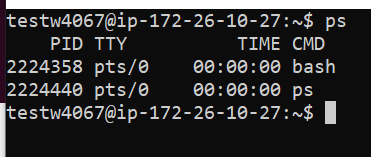
W domyślnych danych wyjściowych zawarte są następujące kategorie:
- PID : Numer identyfikacyjny procesu
- TTY : Terminal, na którym działa proces.
- CZAS : Całkowita ilość czasu spędzonego na komputerze (łączna ilość użycia procesora).
- CMD : Nazwa polecenia, które rozpoczęło proces
Użycie razem opcji a, u i x daje bardziej szczegółowe dane wyjściowe

ps aux
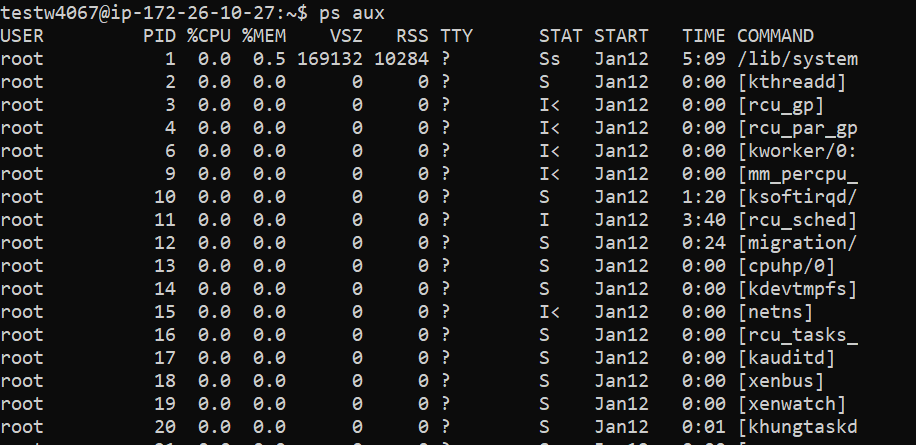
Rozszerzone dane wyjściowe obejmują teraz następujące nowe kategorie:
- UŻYTKOWNIK: Jest to imię i nazwisko osoby, która wykonuje proces.
- %CPU: Proporcja czasu, przez który procesor jest używany.
- %MEM: Proporcja wykorzystanej pamięci.
- VSZ: Całkowite użycie pamięci wirtualnej procesu w kilobajtach.
- RSS: „oznacza Resident Set Size”, który odnosi się do ilości pamięci RAM używanej przez proces.
- STAT: aktualny stan procesu.
- START: Czas rozpoczęcia procesu.
Aby pokazać aktualnie wykonywane procesy w porządku hierarchicznym.
ps -axjf
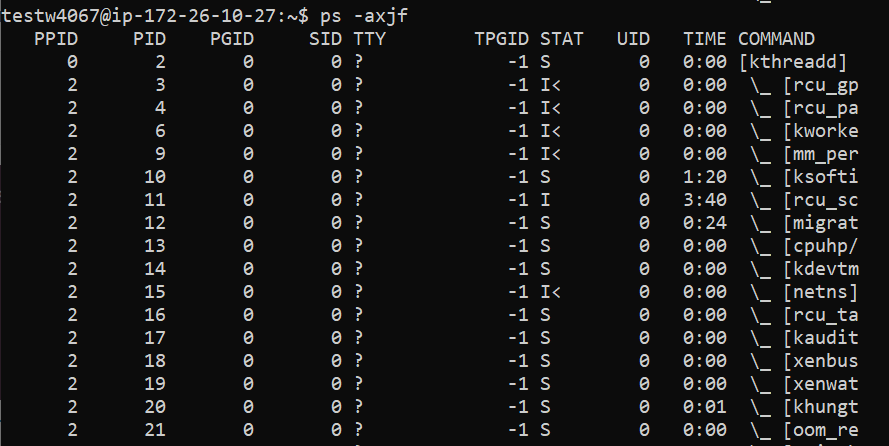
Używając top polecenia w Linuksie, możesz uzyskać listę aktualnie uruchomionych procesów
Polecenie top zawiera listę aktualnie aktywnych procesów w malejącej kolejności wykorzystania procesora. Oznacza to, że na górze listy znajdują się procesy, które zużywają najwięcej zasobów:
top
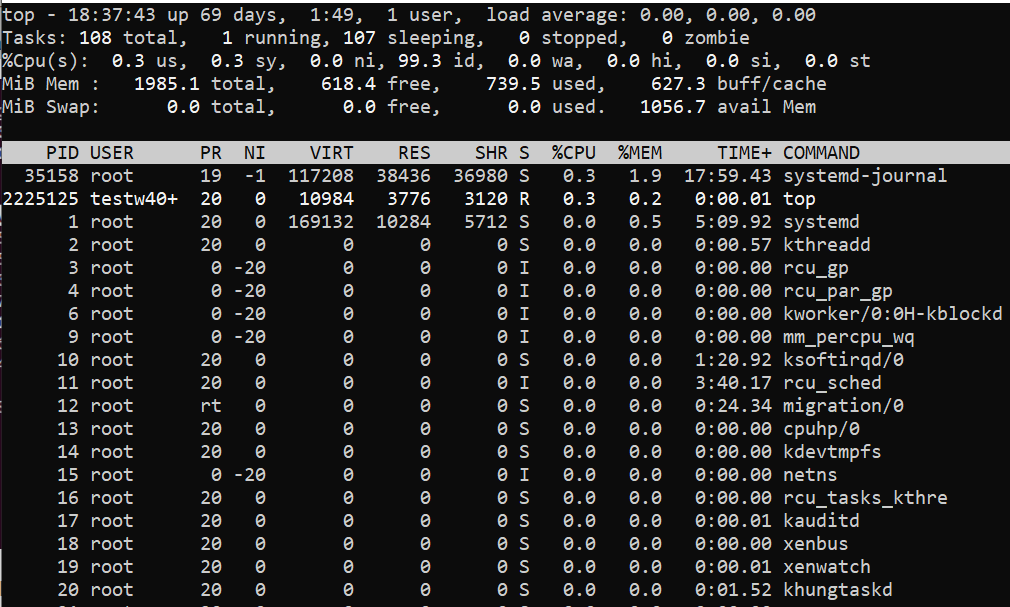
Przy domyślnej częstotliwości odświeżania wynoszącej trzy sekundy dane wyjściowe najwyższego polecenia są odświeżane w czasie rzeczywistym. W danych wyjściowych polecenia top pojawiają się następujące kategorie:
- PID (Numer Identyfikacyjny Procesu): Jest to numer, który identyfikuje
- UŻYTKOWNIK: Jest to imię i nazwisko osoby, która wykonuje proces.
- PR: Priorytet planowania procesu.
- NI: Dobra wartość procesu, gdzie niższe wartości oznaczają większe znaczenie.
- VIRT: Ilość pamięci wirtualnej używanej przez proces.
- RES: Ilość pamięci rezydentnej (fizycznej) używanej przez proces.
- SHR: Całkowite wykorzystanie pamięci współdzielonej przez proces.
- R (biegnie) lub S (śpienie): Stan procesu
- %CPU: Procent czasu użycia procesora.
- %MEM: procent wykorzystania pamięci
- TIME+: Całkowity czas wykorzystania procesora.
- POLECENIE: Polecenie, które zainicjowało procedurę.
Użyj następujących opcji, aby wchodzić w interakcję z poleceniem top lub modyfikować format wyjściowy podczas jego działania:
top [option]
- c: Pokaż ścieżkę procesu w całości.
- d: Ustaw wyjściową częstotliwość odświeżania na wartość niestandardową (w sekundach).
- h: Wyświetl menu pomocy.
- k: Podaj PID, aby zabić proces.
- M: Sortuj listę według ilości wykorzystanej pamięci.
- N: Sortuj listę według PID.
- r: Podaj PID, aby zmienić ładną wartość (priorytet) procesu.
- z: Wyróżnij uruchomione procesy, zmieniając kolor wyjściowy.
- q: Wyjdź z wiersza poleceń.
Korzystając z polecenia htop w systemie Linux, możesz zobaczyć, jakie procesy są aktualnie uruchomione.
Polecenie htop daje takie same wyniki jak polecenie top, ale w bardziej przyjazny dla użytkownika i zrozumiały sposób.
Ponieważ to polecenie nie jest zawarte w większości dystrybucji Linuksa, musisz je zainstalować samodzielnie:
sudo apt install htop
Używając
htop
polecenie zapewnia następujące dane wyjściowe:
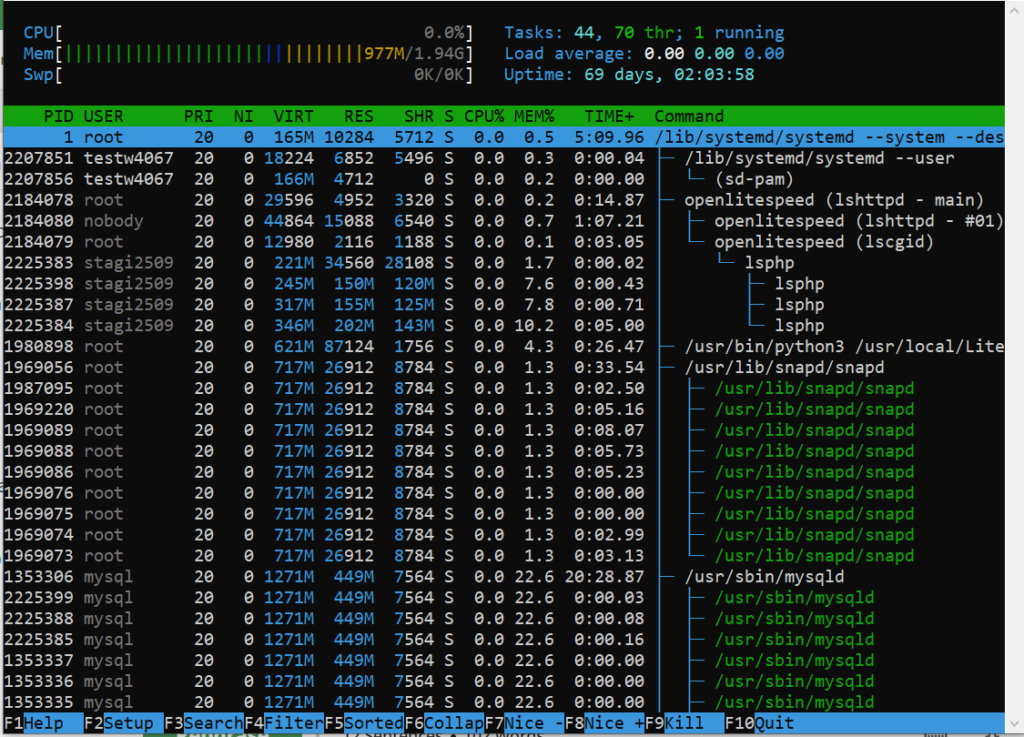
Aby wchodzić w interakcję z poleceniem htop, naciśnij następujące klawisze:
Przewiń listę procesów w pionie i poziomie za pomocą klawiszy kierunkowych.
- F1: Wyświetla menu pomocy.
- F2: Otwórz konfigurację polecenia htop
- F3: Wpisz nazwę procesu, aby go znaleźć.
- F4: Sortuj listę procesów według nazwy.
- F5: Wybierz, czy hierarchia procesów ma być wyświetlana jako posortowana lista, czy jako drzewo.
- F6: Sortuj procesy według kolumn
- F7: Obniż ładną wartość procesu (podnieś jego priorytet).
- F8: Obniż ładną wartość procesu (obniż jego priorytet).
- F9: Zakończ aktualnie wybrany proces.
- F10: zamyka wiersz polecenia.
Wniosek
Wiedza o tym, jak wyświetlić listę wszystkich uruchomionych procesów w systemie operacyjnym Linux, ma kluczowe znaczenie. Gdy potrzebujesz zarządzać procesami, ta wiedza przyda się.
Aby dostosować dane wyjściowe i zachowanie poleceń, użyj dostępnych opcji poleceń.
